Vefpóstur – Outlook
Vefpósturinn notar Outlook. Nemendur þurfa að nota skólanetfangið sitt, meiri upplýsingar um skólanetföngin er hægt að finna hér
Outlook í vafra
Hægt er að nálgast Outlook í vafra með því að smella á Vefpóstur hlekkinn sem birtist hér neðst á síðunni.
Þegar að þið komið þar inn setjið þið inn skólanetfangið ykkar og ýtið á Enter eða smellið á Next takkann á síðunni.
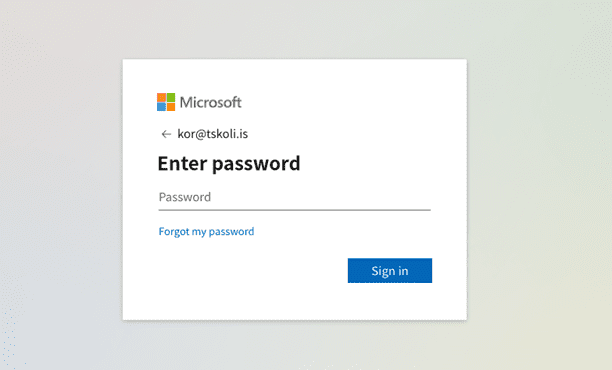
Outlook á Windows 10
Outlook appið er innifalið í Office pakkanum sem allir nemendur og starfsmenn fá frítt. Leiðbeiningar varðandi uppsetningu pakkans má finna hér
Þegar að þið opnið Outlook eftir uppsetningu á Office pakkanum eruð þið beðin um að slá inn tölvupóstfang. Hér setjið þið inn skólanetfangið ykkar og smellið á Connect.
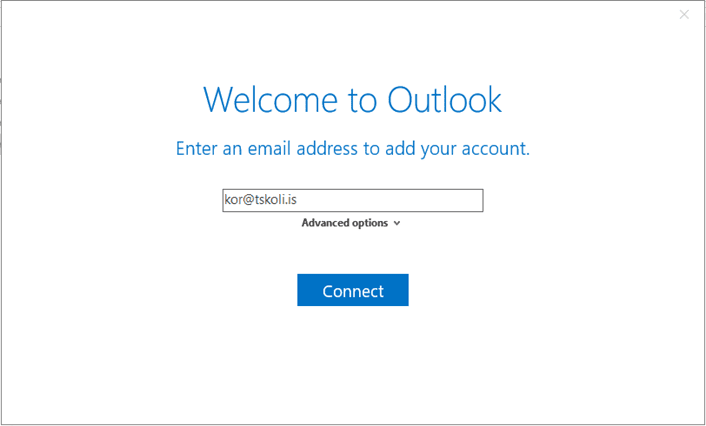
Næst setjið þið inn lykilorðið ykkar. Þetta er sama lykilorð og þið notið inn á tölvur skólans og inn á Teams.
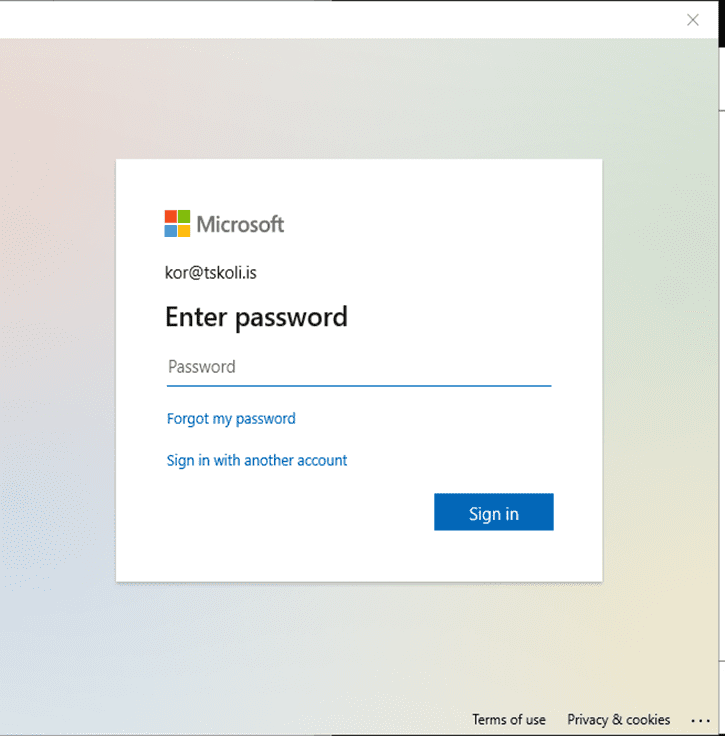
Eftir þetta er boðið upp á að leyfa fyrirtækinu að stjórna tækinu. Þetta þýðir einfaldlega að þetta mun skrá ykkur inn sjálfkrafa á öll Microsoft forrit með sama aðgangi ef þið viljið. Ef það er eitthvað sem þið viljið ekki þá getið þið afhakað þann valmöguleika og smellt síðan á Ok. Þá er Outlook tilbúið, smellið bara á Done og þá mun Outlook opnast og sækja allan póstinn ykkar.
Outlook á Mac
Byrja þarf á að setja upp Office pakkann. Leiðbeiningar fyrir það má finna hér
Þegar að Office pakkinn er uppsettur getið þið opnað Outlook og fáið þá glugga sem biður um tölvupóstfang. Hér setjið þið inn skólanetfangið ykkar, upplýsingar um það má finna hér
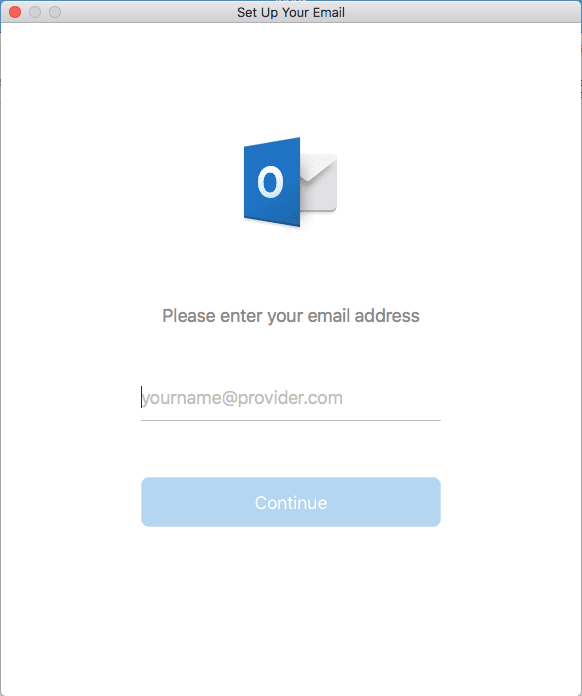
Næst fáið þið upp glugga sem biður um lykilorðið ykkar. Setjið þar inn sama lykilorð og þið notið í tölvur skólans og inn á Teams.
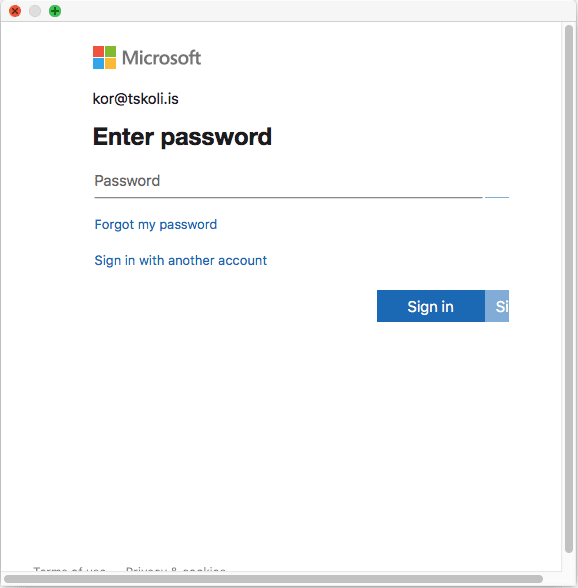
Eftir þetta eruð þið tilbúin til að nota Outlook.